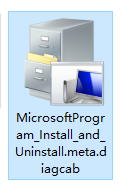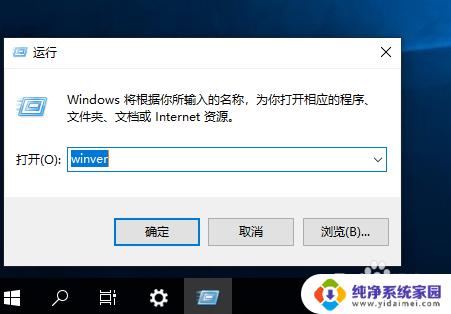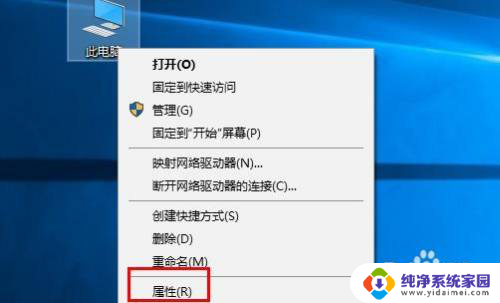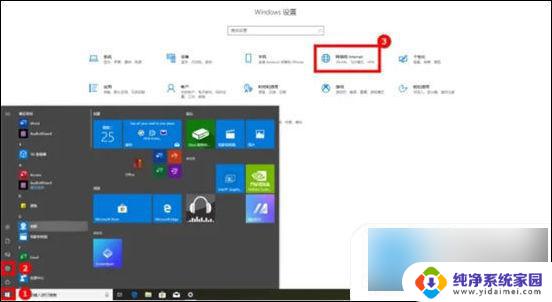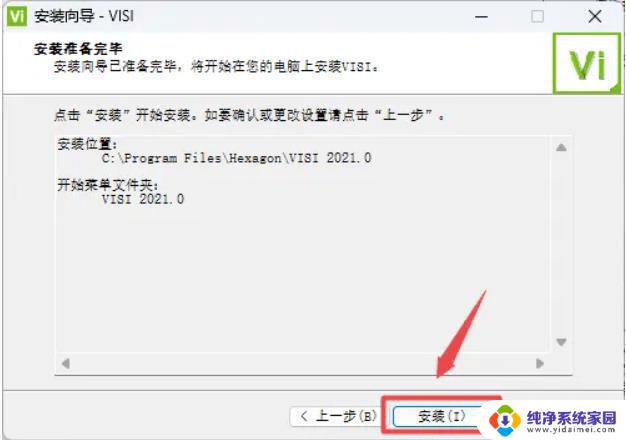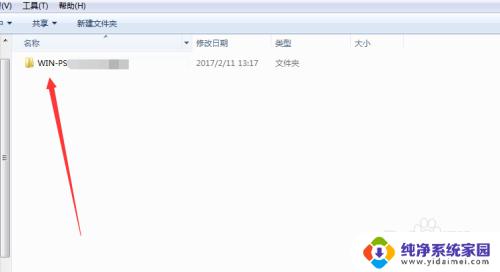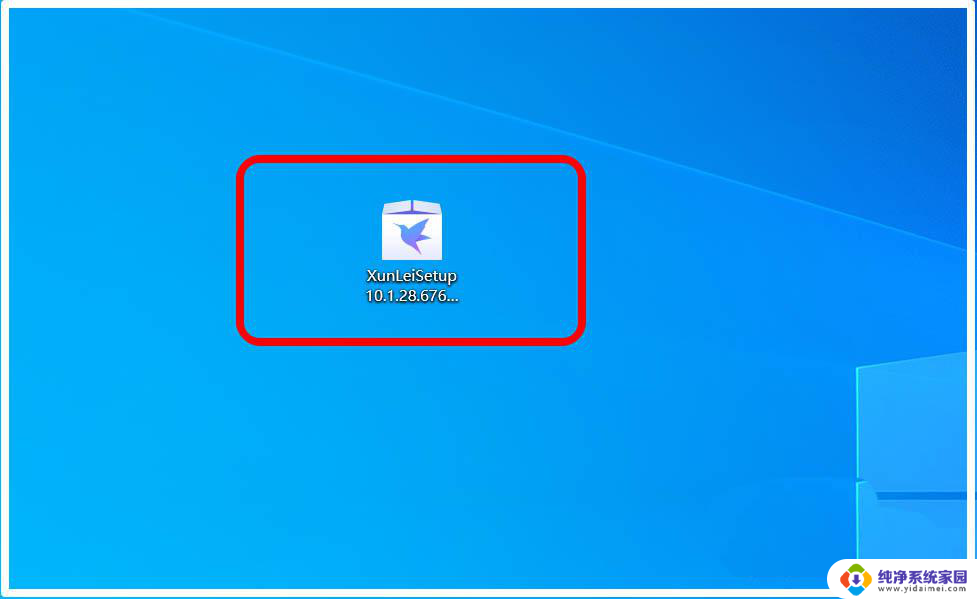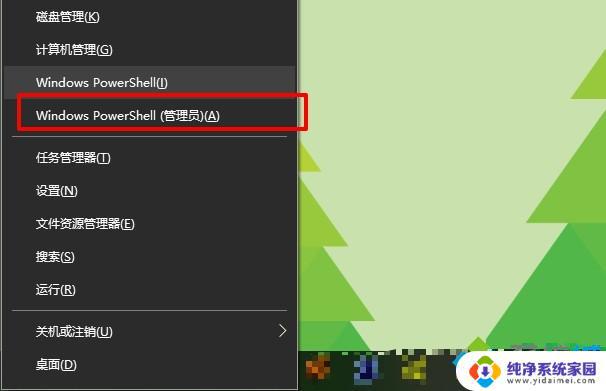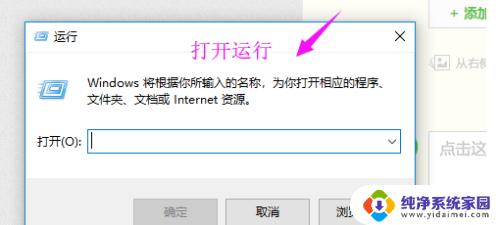win10安装离线net3.5不成功 win10安装net framework 3.5一直失败怎么办
更新时间:2024-06-23 14:43:18作者:yang
win10系统在安装离线net3.5时往往会出现安装失败的情况,而在安装net framework 3.5时也会遇到一直失败的情况,这种情况可能是由于系统缺少必要的组件或者网络连接问题所致。如何解决这个问题成为了许多win10用户所关注的焦点。在这篇文章中我们将为大家介绍一些解决方法,帮助大家成功安装net framework 3.5。
win10安装.net framework 3.5失败的解决方法:
1、首先右击桌面的此电脑,选择“属性”。

2、之后点击相关设置下面的“bitlocker 设置”。
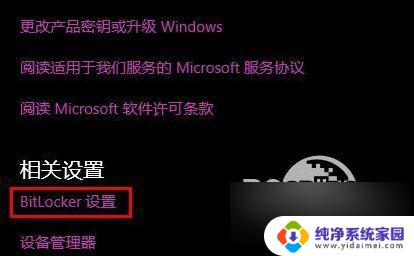
3、点击左侧的“控制面板主页”。
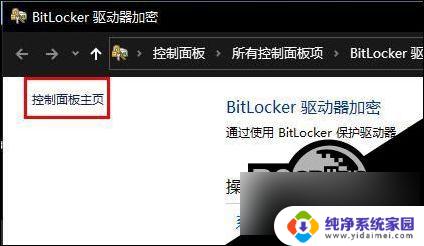
4、在控制面板中点击“程序和功能”。
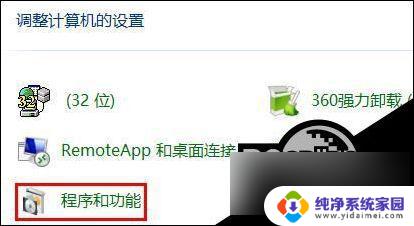
5、再去点击左侧的“启用或关闭windows功能”。
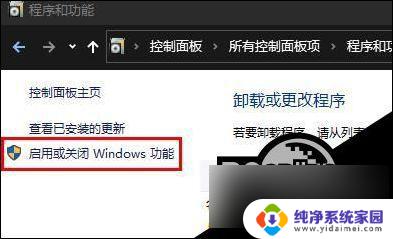
6、最后勾选“net framework 3.5”在进行下载安装就好了。
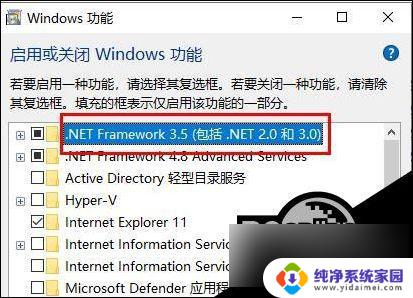
以上就是win10安装离线net3.5不成功的全部内容,如果你遇到了这种情况,可以尝试按照以上方法解决,希望这些方法能对你有所帮助。